Sådan bruges din Android-enhed som et webcam
Undertiden har du brug for et webcam til Skype, GoogleHangout eller andre chat-tjenester, og du skal ikke have en omkring. I en knivspids lader DroidCam dig bruge din Android-enhed som et webcam og / eller mikrofon på Windows via USB eller WiFi.
Bemærk: For at dette fungerer, skal du sørge for, at dine telefon- eller tabletdrivere er installeret og opdateret til Windows.

Installer DroidCam
Når du har verificeret dine drivere, skal du downloade DroidCam på din enhed. Du skal også installere DroidCam-klienten på din pc.
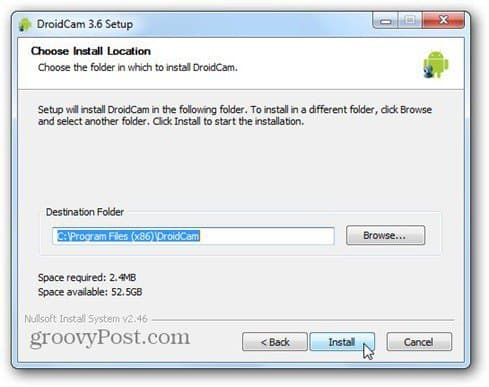
Under installationen bliver du bedt om at installere den eksperimentelle lyddriver.
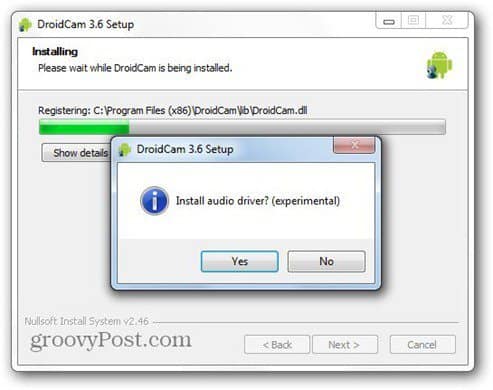
Tilslut nu din Android-enhed til din pc via USB-kabel. Start DroidCam-appen på din enhed.
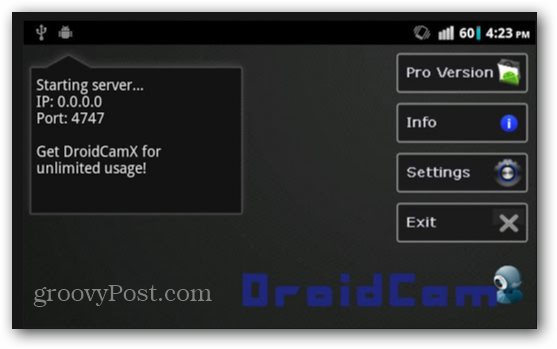
Start derefter PC-klienten og Opret forbindelse til telefon (USB).
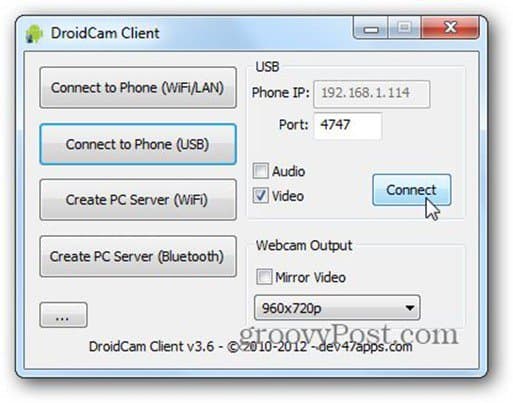
For at se output-videoen skal du klikke på knappen "..." nederst til venstre i pc-klientens vindue og derefter Vis kameraudgang.
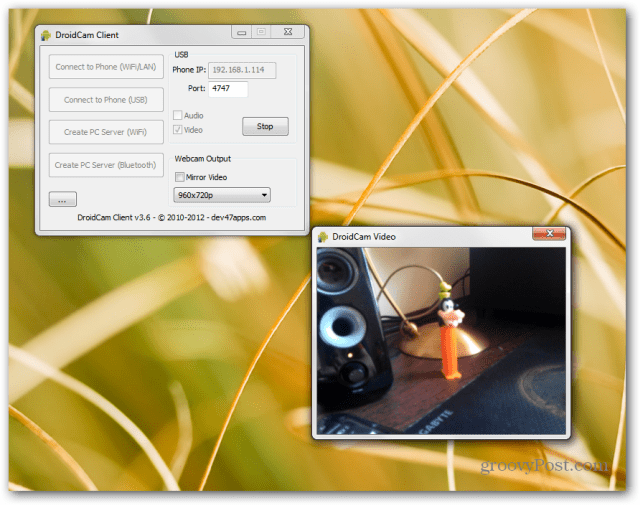
Den groovy del er, at når kameraet fungerer realtid i pc-klienten, vil det blive genkendt som et webcam i andre Windows-programmer. Her er et eksempel på, at det kører i Skype.
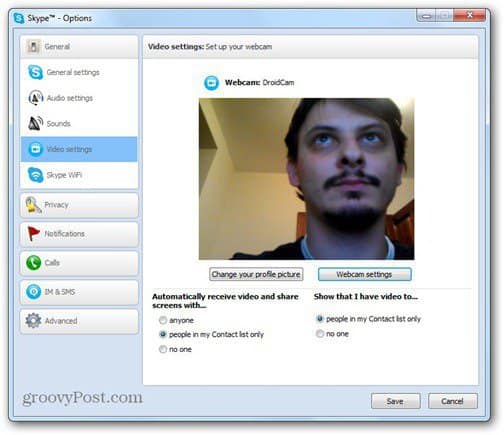
Eller her ved hjælp af Google Talk-plugin.
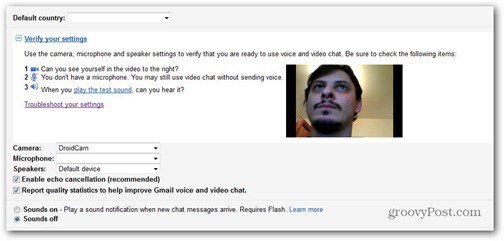
Der er en anden mulighed for at oprette forbindelse, som er viaWiFi eller LAN. Du kan indstille en IP til webcam på dit netværk (eller en vil blive krævet af klienten) samt en port, der skal bruges. Klik på knappen Opret forbindelse til telefon (WiFi / LAN), tilslut. Jeg kan godt lide USB-kabelmetoden bedre, da videostrømmene er mere stabile.
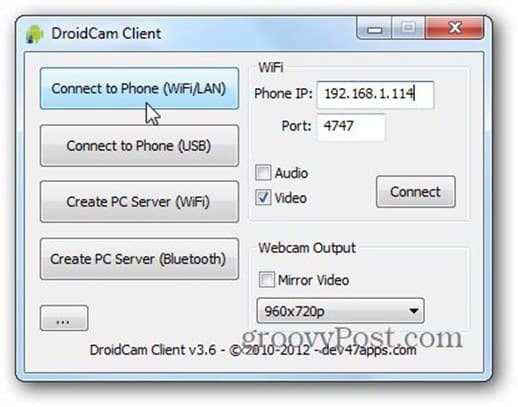
Du kan også vælge videostrømopløsningen - fra 320 x 240 til 960 x 720 pixels. Videoen kan også spejles.
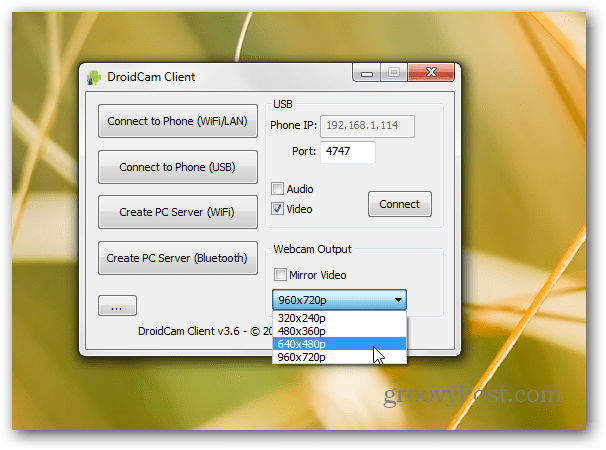
I menuen Indstillinger kan du indstille den til at bruge det frontvendte kamera, hvilket kan gøre tingene lettere.
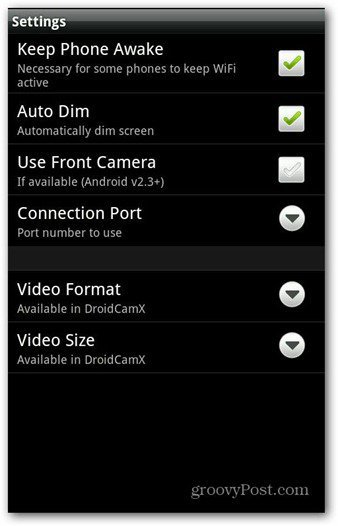
Der er også en Pro-version ($ 4.00) der tilbyder flere funktioner, videoopløsninger i højere kvalitet og ingen annoncer i appen. Selvom det ikke er perfekt, fryser video til tider ned, men det er en levedygtig mulighed i de øjeblikke, hvor du ikke har et webcam praktisk, og du har brug for en videochat med nogen.
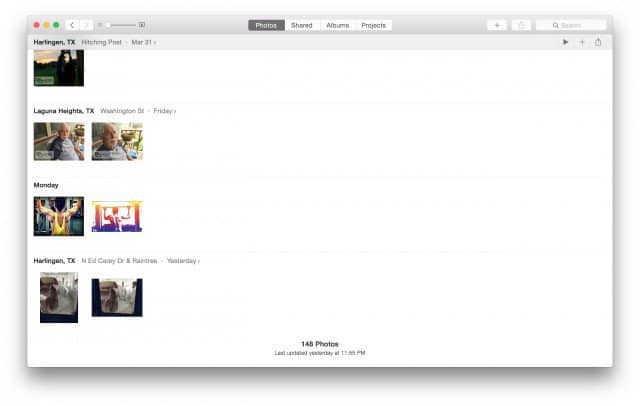









Efterlad en kommentar